Spark.IO-Build-Apps
Le Coeur de Particle Build c'est la section "Particle Apps" qui affiche le nom de l'application courante en cours de modification dans l'éditeur, ainsi qu'une liste des autres applications et exemples supportés par la communauté.
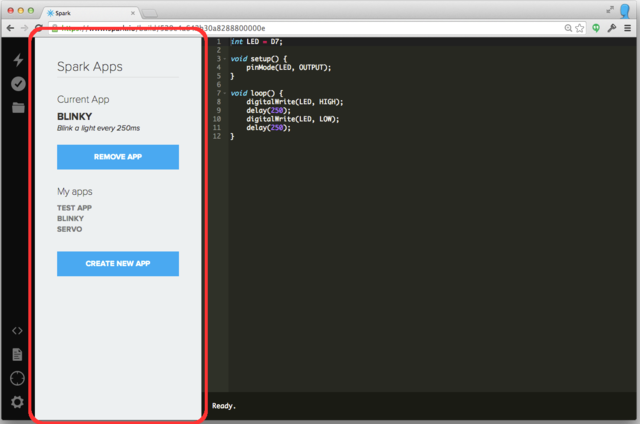
Crédit: Particle.IO www.particle.io
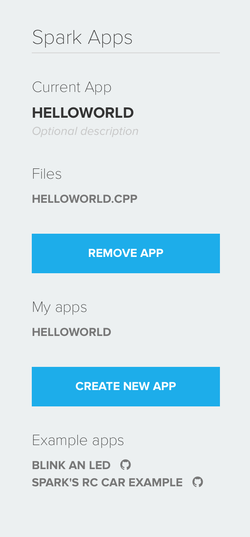
Crédit: Particle.IO www.particle.io
L'application que vous avez ouvert dans l'éditeur est affiché sous l'entête "Current App" (App courante). Vous noterez qu'il s'agit de l'application d'exemple "HELLOWORLD" (bonjour le monde) qui n'a qu'un seul fichier. Sachez que Qpark Build supporte les firmwares incluant plusieurs fichiers et bibliothèques.
Dans ce volet, vous avez de nombreux boutons et actions disponible pour vous aider à gérer votre application et bibliothèque pendant que celle-ci grandit:
- Créer: Vous pouvez créer une application en cliquant sur le bouton "Create New App" (Créer Nouvelle App). Donnez lui un nom sympa et presser la touche Enter (retour clavier)! Votre application est maintenant sauvée dans votre compté et prête à l'édition.
- Effacer: Cliquer sur le bouton "Remove App" (Enlever/Retirer App) efface l'application définitivement. Elle ne sera plus visible dans votre bibliothèque d'applications.
- Renommer: Vous pouvez facilement renommer votre application en double-cliquant sur le nom de l'application (juste sous l'entête "Current App". "Current App" signifie application courant... celle que sélectionnée). Vous pouvez modifier la description optionnelle de façon identique (cliquez sur le titre "Optional description").
- Mes applications: Fatigué de bosser sur votre application actuelle? Sélectionnez le nom d'une autre application visible sous l'entête "My apps" (Mes Apps... mes applications). Cliquer sur le nom d'une application ouvre celle-ci dans un nouveau volet de l'éditeur Particle Build.
- Fichiers: Sous l'entête "Files", vous trouverez une liste tous les fichiers associés avec l'application ouverte. Cliquez sur le fichier supporté par votre application pour l'ouvrir dans un volet de l'éditeur de code.
- Exemples: Sous l'entête "Example apps" (applications d'exemples) vous trouverez une liste d'exemples proposés par la communauté. Cette liste grandit constamment. Vous pouvez utiliser ces exemples comme référence de départ pour développer vos propres applications ou dériver l'application pour en étendre leurs fonctionnalités.
Source: Spark WEB IDE (build) créé par Spark.IO.
Traduction réalisée par Meurisse D pour MCHobby.be - Translated by Meurisse D. for MCHobby.be
Traduit avec l'autorisation de Spark.IO - Translated with the permission from Spark.IO - Spark.IO
Toute référence, mention ou extrait de cette traduction doit être explicitement accompagné du texte suivant : « Traduction par MCHobby (www.MCHobby.be) - Vente de kit et composants » avec un lien vers la source (donc cette page) et ce quelque soit le média utilisé.
L'utilisation commercial de la traduction (texte) et/ou réalisation, même partielle, pourrait être soumis à redevance. Dans tous les cas de figures, vous devez également obtenir l'accord du(des) détenteur initial des droits. Celui de MC Hobby s'arrêtant au travail de traduction proprement dit.